目录:
1. 硬件材料
2. 原理图
3. 实物连线
4. 逻辑设计
5. 代码编写
6. 使用步骤
7. 实际效果
8. 总结
步骤1 硬件材料
材料清单
- 行空板 X1 链接
材料清单
- WS2812-24 RGB LED Ring X1 链接
材料清单
- DC-DC自动升降压电源模块2.5~15V转3.3V600mA X1 链接
步骤2 原理图
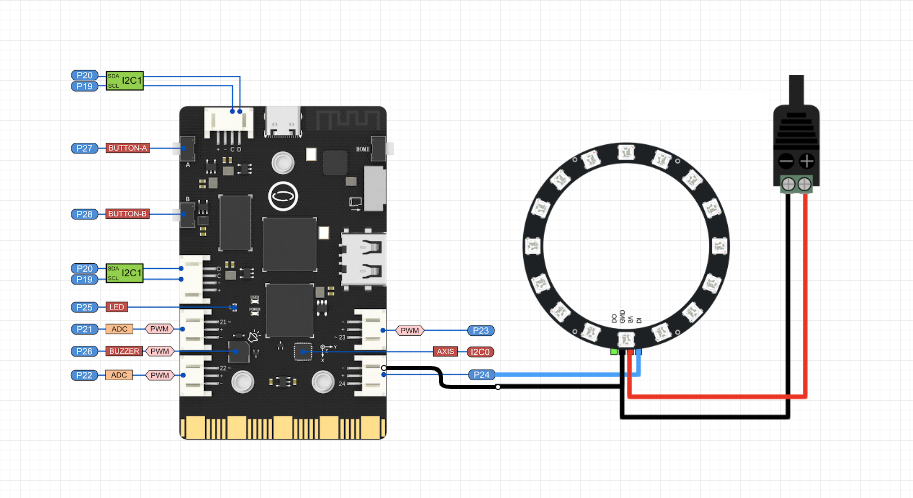
步骤3 实物连线

.
上图中,小黑块IoT Power,用于给WS2812-24 RGB LED Ring供电。同时,其电源输出的-,需要与行空板的GND连接共地。另外,此处应使用3.3V供电。
步骤4 逻辑设计
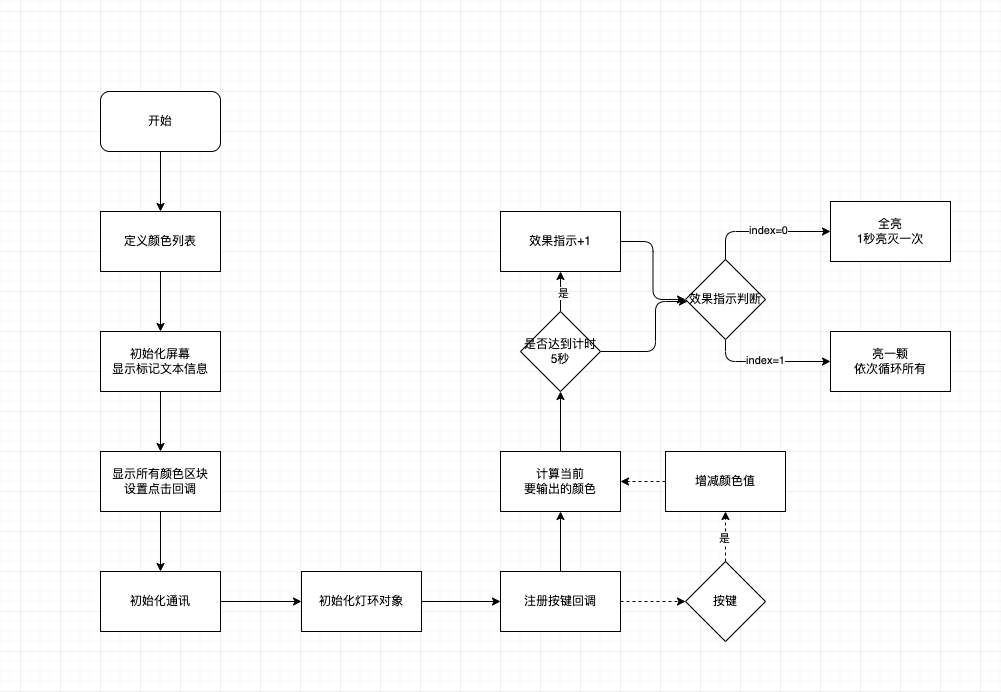
步骤5 代码编写
根据设计,实际使用到的库如下:
1. pinpong库中的Board、Pin、NeoPixel
2. unihiker库中的GUI
处理的核心逻辑,为根据屏幕点击区域色块的颜色,去设置灯环点灯的颜色。
# -*- coding: UTF-8 -*-
import sys
import time
from pinpong.board import Board,Pin,NeoPixel #导入neopixel类
from unihiker import GUI
# 颜色定义
colors_def = (
("海蓝色", "Navy", "#000080", (0,0,128)),
("蓝色", "Blue", "#0000FF", (0,0,255)),
# ("湖绿色", "Aqua", "#7FDBFF", (127,219,255)),
("蓝绿色", "Teal", "#008080", (0,128,128)),
# ("青色", "Cyan", "#00FFFF", (0,255,255)),
("橄榄绿", "Olive", "#808000", (128,128,0)),
("草绿色", "Green", "#008000", (0,128,0)),
("石灰绿", "Lime", "#00FF00", (0,255,0)),
("黄色", "Yellow", "#FFFF00", (255,255,0)),
# ("橙红色", "Orange", "#FF851B", (255, 133, 27)),
("红色", "Red", "#FF0000", (255,0,0)),
("洋红色", "Magenta", "#FF00FF", (255,0,255)),
("褐红色", "Maroon", "#800000", (128,0,0)),
# ("紫红色", "fuchsia", "#F012BE", (240,18,190)),
("紫色", "Purple", "#800080", (128,0,128)),
("淡黑色", "black", "#111111", (17,17,17)),
("纯黑色", "Black", "#000000", (0,0,0)),
("灰色", "Gray", "#808080", (128,128,128)),
# ("灰色2", "Gray2", "#AAAAAA", (170,170,170)),
("银色", "Silver", "#C0C0C0", (192,192,192)),
# ("银色2", "Silver2", "#DDDDDD", (221,221,221)),
("白色", "White", "#FFFFFF", (255,255,255)),
)
# 按键修改颜色回调
def mod_color(val):
global color_curr
color_curr = list(color_curr)
for i in range(0,3):
color_curr[i] = color_curr[i] + val
if color_curr[i] < 0:
color_curr[i] = 0
elif color_curr[i] > 255:
color_curr[i] = 255
print(color_curr)
def get_index(i, j):
return i * 4 + j
# 初始化屏幕
gui = GUI()
gui.draw_text(x=40, y=0, text="WS2812B控制器")
gui.draw_text(x=10, y=280, text="当前颜色值:")
color_obj = gui.draw_text(x=120, y=280, text="0,0,0")
# 变量定义
colors = []
color_curr = (0, 0, 0)
x0 = 25
y0 = 50
w0 = 40
h0 = 40
# 颜色区块点击回调对象
class clickHandle:
def __init__(self, i, j):
self.i=i
self.j=j
def process(self):
global colors_def, obj_prev, color_curr
index = get_index(self.i, self.j)
print(index, colors_def[index])
obj = round_rects[index]
x = x0 + self.i * (w0+10)
y = y0 + self.j * (h0+15)
obj.config(x=x-4, y=y-4, w=w0+8, h=h0+8, width=3)
color_curr = colors_def[index][3]
if obj_prev['i']>=0:
index_prev = get_index(obj_prev['i'], obj_prev['j'])
if not index_prev == index:
obj = round_rects[index_prev]
x = x0 + obj_prev['i'] * (w0+10)
y = y0 + obj_prev['j'] * (h0+15)
obj.config(x=x-2, y=y-2, w=w0+4, h=h0+4, width=1)
obj_prev['i'] = self.i
obj_prev['j'] = self.j
obj_prev = dict()
obj_prev['i'] = -1
obj_prev['j'] = -1
round_rects = dict()
# 区块显示
for i in range(0,4):
for j in range(0,4):
x = x0 + i * (w0+10)
y = y0 + j * (h0+15)
index = get_index(i, j)
if index >= len(colors_def):
continue
print("%d,%d -> %d" % (i, j, index))
color = colors_def[index][3]
ch = clickHandle(i, j)
gui.fill_round_rect(x=x, y=y, w=w0, h=h0, r=2, color=color, onclick=ch.process)
color_rr = (0,0,0) if color == (255,255,255) else color
round_rects[index] = gui.draw_round_rect(x=x-2, y=y-2, w=w0+4, h=h0+4, r=2, width=1, color=color_rr)
gui.draw_text(x=x-2, y=y-12, text="%s:" % colors_def[index][0], font_size=6)
# 初始化通讯
Board("UNIHIKER").begin()
# 初始化灯环对象
NEOPIXEL_PIN = Pin(Pin.D24)
PIXELS_NUM = 24 #灯数
# 清空显示
np = NeoPixel(NEOPIXEL_PIN,PIXELS_NUM)
np.clear()
time.sleep(1)
np.range_color(0,PIXELS_NUM-1, 0x000000)
time.sleep(1)
# 注册按键回调
gui.on_key_click('a', lambda: mod_color(5))
gui.on_key_click('b', lambda: mod_color(-5))
color_hex_prev = 0
run_index = 0
led_status = False
time_prev = time.time()
循环
while True:
# 计算和显示当前颜色
color_obj.config(text="%d,%d,%d" % (color_curr[0], color_curr[1], color_curr[2]))
color_hex = (color_curr[0]<<16) + (color_curr[1]<<8) + color_curr[2]
# 颜色变化后,重新开始效果
if color_hex != color_hex_prev:
color_hex_prev = color_hex
run_index = 0
time_prev = time.time()
# 每5s换一次效果
if time.time() - time_prev > 5:
time_prev = time.time()
run_index = run_index + 1
if run_index>2:
run_index = 0
# 效果1:全部点亮,闪烁
if run_index == 0:
led_status = not led_status
if led_status:
np.range_color(0,PIXELS_NUM-1, color_hex)
else:
np.range_color(0,PIXELS_NUM-1, 0)
time.sleep(1)
# 效果2:依次点亮1颗
if run_index == 1:
for i in range(0, PIXELS_NUM):
np.range_color(0,PIXELS_NUM-1, 0x00)
np[i] = tuple(color_curr)
time.sleep(0.1)步骤6 使用步骤
1. 将代码保存到如下路径:

2. 操作屏幕菜单,使用 切换运行程序
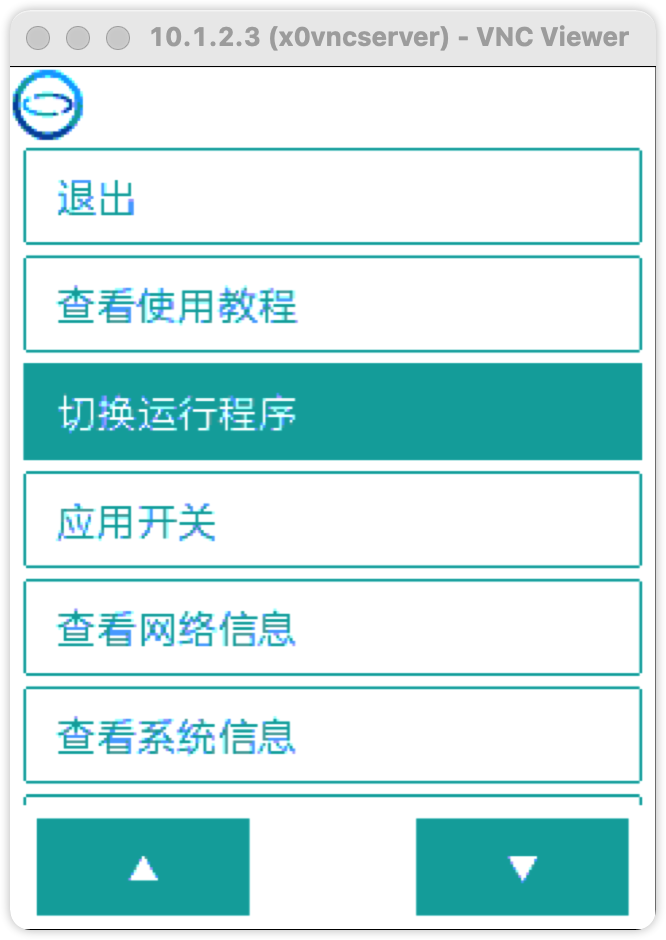
3. 进入到测试程序目录,并选中运行:
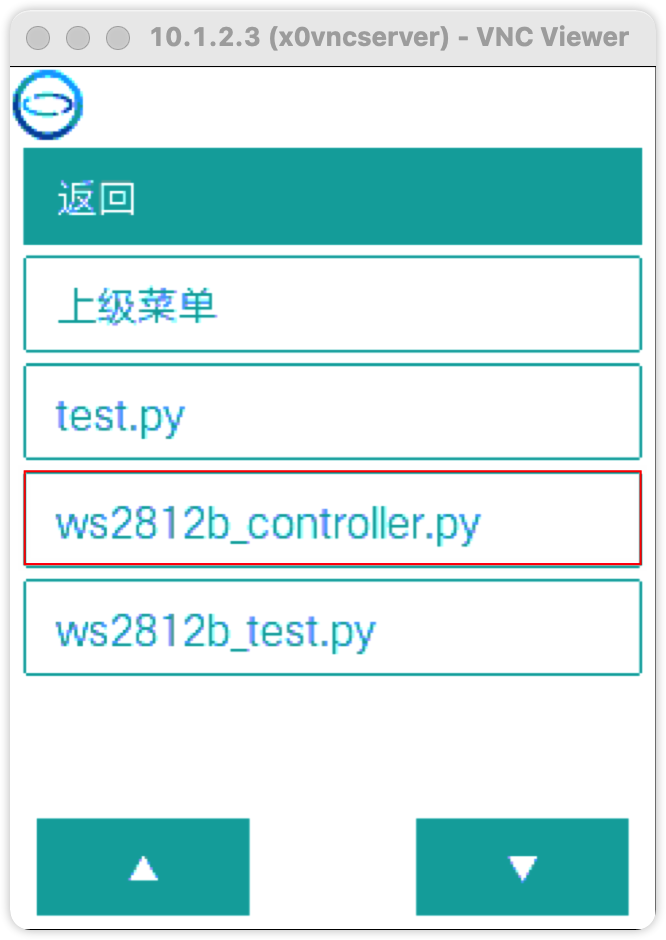
4. 等待程序启动完成,显示操控面板:
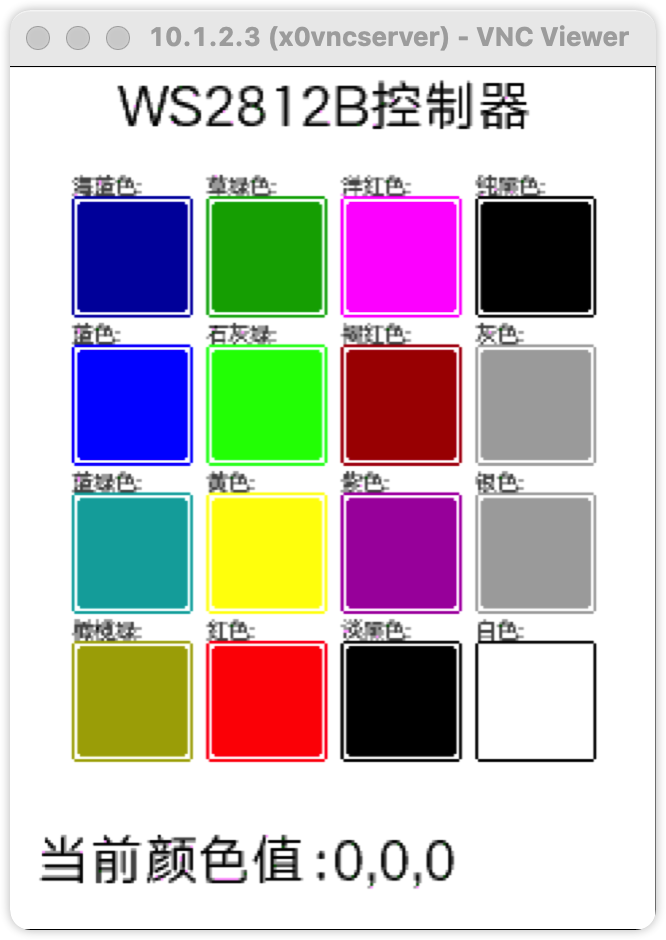
5. 在屏上点击对应的区块,改变颜色,选中的色块会标示出来:
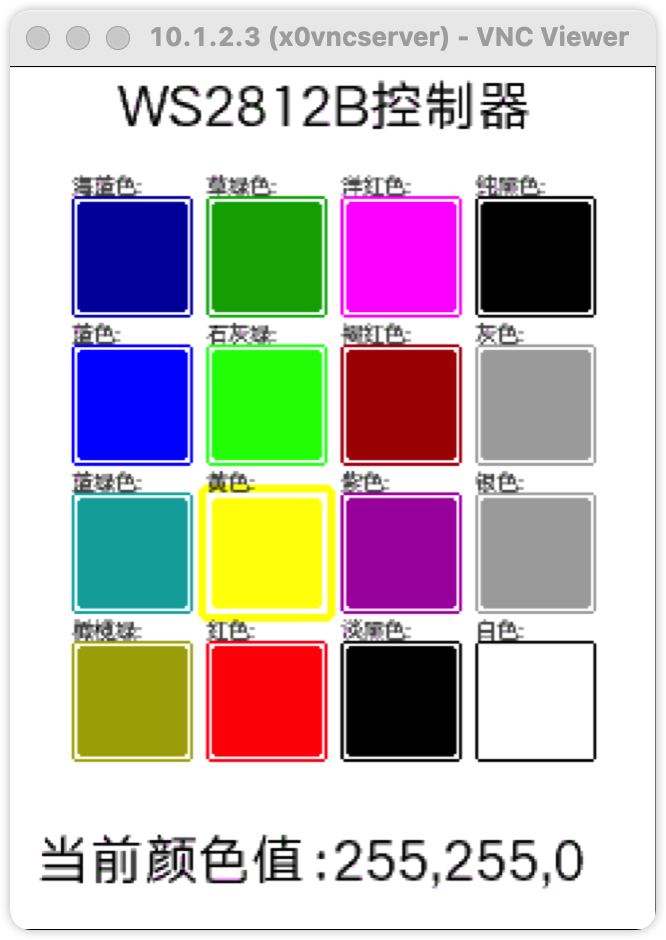
6. 按A键减少颜色值+5,按B键颜色值-5,范围为0~255:
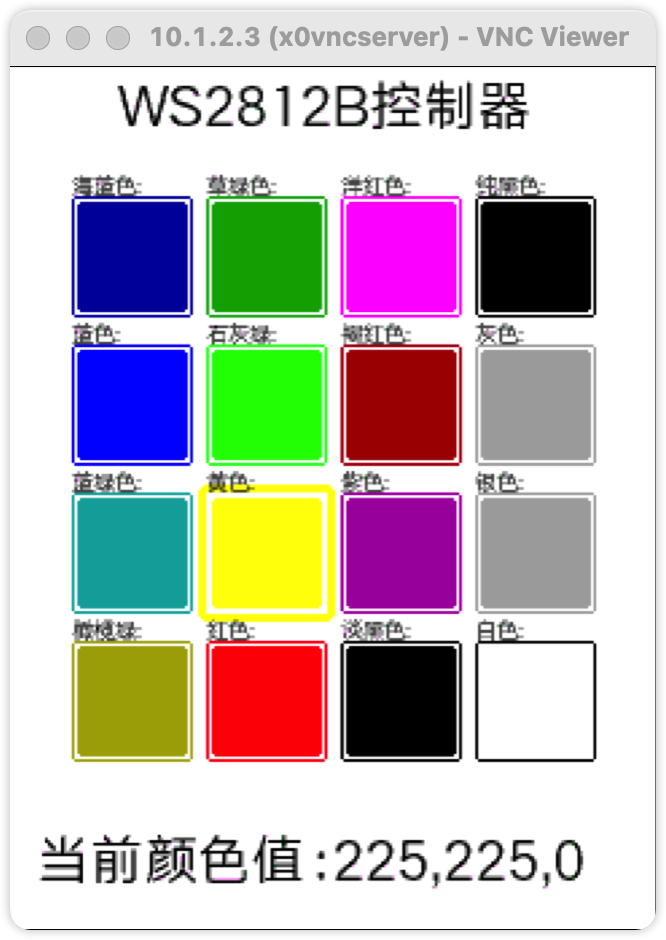
步骤7 实际效果


步骤8 总结
在设计开发本作品的过程中,行空板提供的GUI调用,以及pinpong硬件控制库方便的硬件控制能力,为开发提供了很大的方便,使得开发过程中,能够专心于具体逻辑的实现,而不用操心硬件底层的处理。
另外,在开发的过程中,遇到过时序问题,导致灯环颜色显示错乱的问题。这个灯环,我在其他开发板上也使用过,根据说明,使用外接5V电源供电,在行空板上,也自然认为应该要用5V供电。结果,就是这个5V,导致出现问题。在李亮大佬的指点下,改为3.3V一切正常。这可能与行空板是外挂了硬件处理模块的原因,待李亮大佬进一步排查问题原因。

 返回首页
返回首页
 回到顶部
回到顶部


花生编程2023.01.23
厉害赞
花生编程2023.01.23
厉害
三春牛-创客2023.01.04
不错666
三春牛-创客2023.01.04
厉害厉害